Byt ut dina RAM-minnen för att kontrollera om du har en defekt
- Ett stoppfel är inget annat än ett explicit systemfel som orsakar en Blue Screen Of Death (BSOD) felsida på din Windows.
- Om du har turen är det förmodligen ett RAM-minne som behöver rätt placering, men i extrema fall kan du behöva byta ut det.
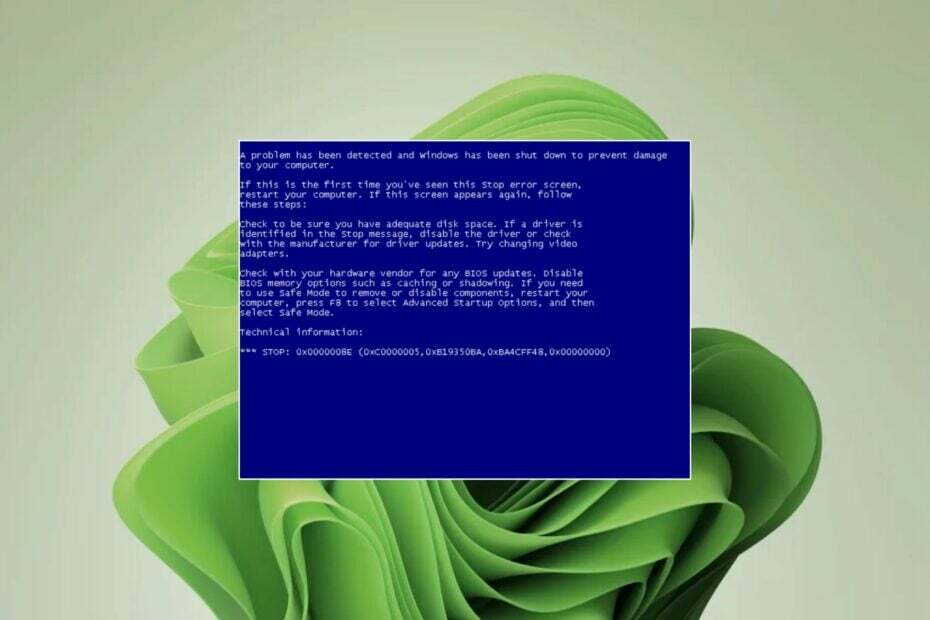
XINSTALLERA GENOM ATT KLICKA PÅ LADDA FILEN
- Ladda ner och installera Fortect på din PC.
- Starta verktyget och Börja skanna för att hitta trasiga filer som orsakar problemen.
- Högerklicka på Starta reparation för att åtgärda problem som påverkar din dators säkerhet och prestanda.
- Fortect har laddats ner av 0 läsare denna månad.
Stoppfelkod 0x0000008E är ett Windows-kärnfel som indikerar att en kritisk systemprocess har slutat fungera korrekt. Det här felet pekar mot ett internt maskinvarufel eller inkompatibilitet med systemet.
En stoppfelkod är också en typ av BSoD-fel som hindrar din dator från att fungera. Beroende på dess svårighetsgrad kan det vara relativt lätt till svårt att lösa det. Icke desto mindre ger vi dig de bästa lösningarna för detta fel.
Vad är Stop Error Code 0x0000008E?
Stoppa felkod 0x0000008E är ett blåskärmsfel under en systemkrasch. Stoppkoden anger vilken typ av problem som orsakade kraschen. I det här fallet betyder det att det uppstod ett problem med att komma åt minnet (RAM).
RAM-minnet används för att lagra tillfälliga data och program så att ett problem kan orsaka problem för din dator. För att åtgärda det här problemet måste du först förstå dess ursprung.
Om du har problem med minnet kan det bero på en eller flera av följande orsaker:
- Nyligen ändrad hårdvara – Om du nyligen har installerat ny hårdvara på din dator kan det också orsaka problem med RAM-minnet.
- Felaktig RAM-modul – En felaktig RAM-modul kan orsaka en stoppfelkod 0x0000008E. Minnet kan vara dåligt, vilket gör att systemet inte känner igen det, eller så fungerar bara en kortplats.
- Korrupta hårddisksektorer – En annan möjlig orsak är dåliga sektorer på din hårddisk. Om Windows upptäcker dåliga sektorer på din hårddisk när den startar upp kommer det här meddelandet att visas.
- RAM-inkompatibilitet – Detta kan hända om minnet som är installerat i din dator har kompatibilitetsproblem med ditt moderkort.
- För mycket RAM – En annan möjlighet är att moderkortet inte har tillräckligt med ström för det installerade minnet. Du måste hitta RAM-gränsen för din Windows-version för att undvika att gå överbord.
- Korrupt BIOS – Om du har en äldre dator kanske du fortfarande kör på BIOS som medföljde den och behöver uppdateras.
Hur fixar jag stoppkodfelet 0x0000008E?
Några preliminära steg att utföra innan du går över till de tekniska lösningarna inkluderar:
- Kontrollera minnet för att säkerställa att det sitter ordentligt.
- Om du har mer än en RAM-minne, prova att ta bort en eller båda stickorna och se om problemet försvinner.
- Kontrollera att din hårddisk är korrekt ansluten.
- Kör ett diagnostiskt test på systemminnet.
- Sök efter Windows-uppdateringar och installera i felsäkert läge om tillgänglig.
- Om du nyligen har installerat hårdvara eller programvara på din PC, ta bort den eftersom det kan orsaka problem med din dators hård- och mjukvarukomponenter.
- Se till att alla dina drivrutiner är uppdaterade.
För följande steg måste du först gå in i felsäkert läge.
1. Kör DISM- och SFC-skanningar
- Slå Start meny ikon, typ cmd i sökfältet och klicka Kör som administratör.

- Skriv följande kommandon och tryck Stiga på efter var och en:
DISM.exe /Online /Cleanup-Image /Restorehealthsfc /scannow
Som ett mer pålitligt och snabbare alternativ rekommenderar vi att du provar dedikerad programvara från tredje part för att säkerställa en djupgående reparation.
2. Sök efter virus
- tryck på Windows nyckel, sök Windows säkerhet, och klicka Öppen.

- Välj Virus- och hotskydd.

- Tryck sedan på Snabbskanning under Aktuella hot.

- Om du inte hittar några hot, fortsätt att utföra en fullständig genomsökning genom att klicka på Skanna alternativ precis nedanför Snabbskanning.

- Klicka på Fullständig genomsökning, sedan Skanna nu för att utföra en djupsökning av din dator.

- Vänta tills processen är klar och starta om ditt system.
3. Återställ BIOS
- Starta om din PC.
- Fortsätt att trycka på medan datorn startar F2 för att komma åt BIOS.
- Gå till Utgång avsnitt och välj Återgå till grundinställningarna.

- Spara ändringarna och starta om datorn.
- Bugcheck 0x0000012B: Hur man fixar denna BSoD
- Windows Error 127: Hur man åtgärdar det i 4 steg
- Vad är Perfmon.exe och hur åtgärdar jag dess höga CPU-användning?
- EventID 300 misslyckades med att analysera element: Hur man fixar det
4. Starta till senast kända bra konfiguration
- Slå på systemet och tryck på F8nyckeln för att ta upp Avancerade startalternativ. Börja trycka på knappen när din dators tillverkares logotyp visas. I vissa kan du också behöva hålla nere Fnnyckel också.
- Använd piltangenterna i Avancerade startalternativ skärm för att markera Senast kända bra konfiguration (avancerat)alternativ.
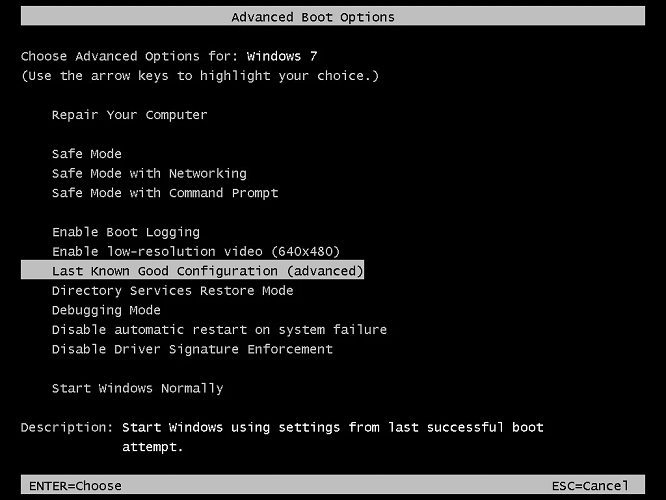
- Träffa Stiga på för att välja alternativet.
- Windows kommer nu att använda den säkerhetskopierade ögonblicksbilden för att starta upp systemet utan problem.
Det här alternativet är för när du inte kan starta Windows, annars använder du Systemåterställning.
5. Utför en systemåterställning
- tryck på Windows + R nycklar, typ rstui, och slå Stiga på.

- De Systemåterställning fönstret öppnas. Klicka på Nästa.

- Välj den återställningspunkt du vill återgå till och klicka på Nästa.

- Klicka nu på Avsluta.

Medan 0x0000008E-felet ofta är en indikation på ett dåligt minne, finns det många ytterligare faktorer som kan orsaka det.
Tack och lov har felsökningsstegen på den här sidan en hög framgångsfrekvens för att åtgärda dem. Om du fortfarande har problem kan du behöva byta ut ditt minne. Var dock försiktig, eftersom din Datorn kanske inte startar efter en RAM-uppgradering.
Om du har några andra förslag eller en annan lösning som hjälpte dig att fixa det här felet, låt oss veta i kommentarsektionen nedan.
Har du fortfarande problem?
SPONSRAD
Om förslagen ovan inte har löst ditt problem kan din dator uppleva allvarligare Windows-problem. Vi föreslår att du väljer en allt-i-ett-lösning som Fortect för att lösa problem effektivt. Efter installationen klickar du bara på Visa&fix knappen och tryck sedan på Starta reparation.


